AirDropin käyttäminen
Lähde: Applen omat tukisivut
AirDropin käyttäminen iPhonessa, iPadissa ja iPod touchissa
AirDropin avulla voit jakaa ja vastaanottaa kuvia ja dokumentteja ja muita tiedostoja muiden lähellä olevien Apple-laitteiden kanssa.
Ennen kuin aloitat
- Varmista, että henkilö, jolle lähetetään sisältöä, on lähellä ja Bluetoothin ja Wi-Fin toiminta-alueella.
- Varmista, että Wi-Fi ja Bluetooth ovat sekä sinulla että sisältöä vastaanottavalla henkilöllä päällä. Jos Oma hotspot on jommallakummalla teistä päällä, laita se pois päältä.
- Varmista, että henkilö, jolle olet lähettämässä sisältöä, on asettanut AirDropinsa vastaanottamaan sisältöä vain Vain yhteystiedot -kohdassa olevilta henkilöiltä. Jos hän on tehnyt niin ja olet hänen yhteystiedoissaan, Apple ID:si sähköpostiosoitteen tai matkapuhelinnumeron on oltava yhteystietokortillasi, jotta AirDrop toimii.
- Jos et ole hänen yhteystiedoissaan, pyydä häntä asettamaan AirDropin vastaanottoasetukset kohtaan Kaikille, niin tiedoston vastaanottaminen onnistuu.
Voit asettaa AirDropin vastaanottoasetukseksi milloin tahansa Vain yhteystiedot tai Vain lähetys, jos haluat hallita, kuka voi nähdä laitteesi ja lähettää sinulle sisältöä AirDropiin.
![]()

AirDropin käyttäminen
Noudata laitettasi koskevia ohjeita.
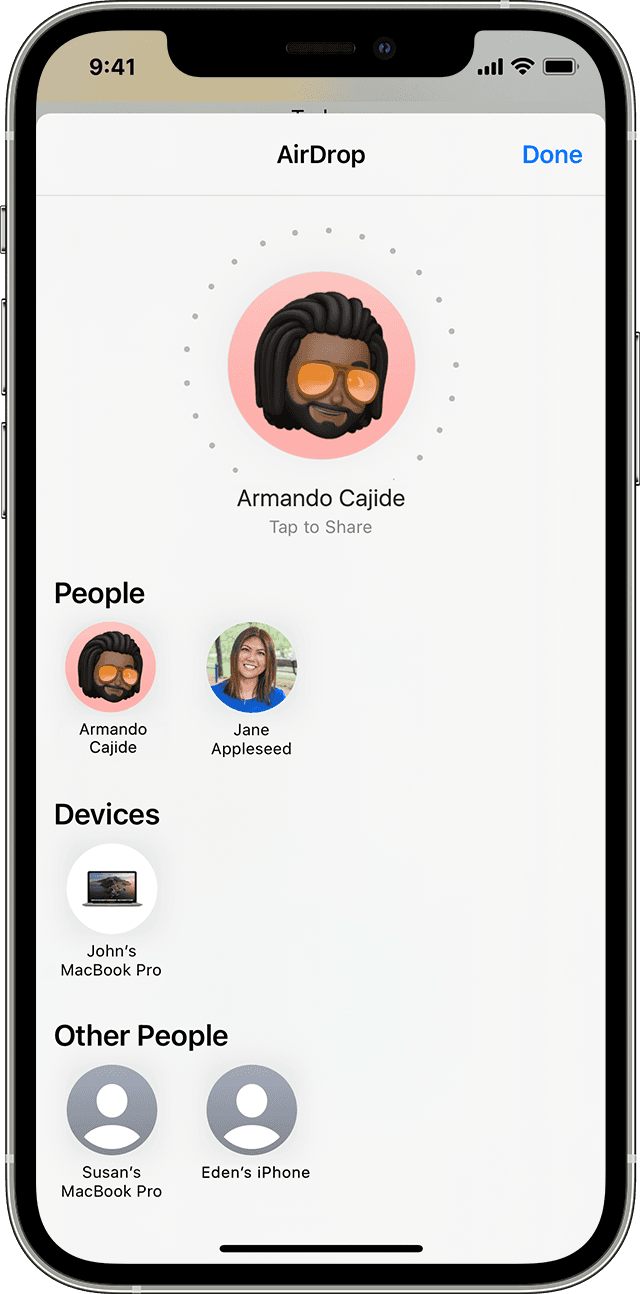
iPhone 11 tai uudempi
- Avaa appi ja napauta sitten Jaa-valintaa tai Jaa-painiketta
 . Jos jaat kuvan Kuvat-apista, voit pyyhkäistä vasemmalle tai oikealle ja valita useita kuvia.
. Jos jaat kuvan Kuvat-apista, voit pyyhkäistä vasemmalle tai oikealle ja valita useita kuvia. - Napauta AirDrop-painiketta.
- Jos henkilöllä, jonka kanssa haluat jakaa sisältöä, on myös iPhone 11 tai uudempi malli, suuntaa iPhonesi toista iPhonea kohti.
- Napauta näytön ylälaidassa laitteen käyttäjän profiilikuvaa. Voit käyttää AirDropia myös omien Apple-laitteidesi välillä. Jos näet AirDrop-painikkeessa punaisen numeroidun merkin, lähelläsi on useita laitteita, joiden kanssa voit jakaa sisällön. Napauta AirDrop-painiketta ja sitten käyttäjää, jonka kanssa haluat jakaa sisällön. Lue, mitä tehdä, jos et näe AirDrop-käyttäjää toisessa laitteessa.
Jos henkilö, jonka kanssa jaat sisältöä, on yhteystiedoissasi, näkyviin tulee hänen kuvansa ja nimensä. Jos hän ei ole yhteystiedoissasi, näkyviin tulee vain hänen nimensä.
![]()
iPhone XS tai aiempi, iPad tai iPod touch
- Avaa appi ja napauta sitten Jaa-valintaa tai Jaa-painiketta
 . Jos jaat kuvan Kuvat-apista, voit pyyhkäistä vasemmalle tai oikealle ja valita useita kuvia.
. Jos jaat kuvan Kuvat-apista, voit pyyhkäistä vasemmalle tai oikealle ja valita useita kuvia. - Napauta AirDrop-painiketta.
- Napauta AirDrop-käyttäjää, jonka kanssa haluat jakaa sisällön. Voit käyttää AirDropia myös omien Apple-laitteidesi välillä. Jos näet AirDrop-painikkeessa punaisen numeroidun merkin, lähelläsi on useita laitteita, joiden kanssa voit jakaa sisällön. Napauta AirDrop-painiketta ja sitten käyttäjää, jonka kanssa haluat jakaa sisällön. Lue, mitä tehdä, jos et näe AirDrop-käyttäjää toisessa laitteessa.
Jos henkilö, jonka kanssa jaat sisältöä, on yhteystiedoissasi, näkyviin tulee hänen kuvansa ja nimensä. Jos hän ei ole yhteystiedoissasi, näkyviin tulee vain hänen nimensä.


AirDropin hyväksyminen
Kun joku jakaa jotakin sinulle AirDropilla, näkyviin tulee ilmoitus ja esikatselu. Voit napauttaa Hyväksy tai Hylkää.
Jos napautat Hyväksy, AirDrop-lähetys toimitetaan samalla apilla, josta se lähetettiin. Esimerkiksi kuvat avautuvat Kuvat-apissa ja verkkosivustot Safarissa. Appien linkit avautuvat App Storessa, jotta voit ladata tai ostaa apin.
Jos lähetät AirDropilla jotakin itsellesi, kuten kuvan iPhonestasi Maciisi, et näe Hyväksy- tai Hylkää-vaihtoehtoja – kuva lähetetään laitteeseesi automaattisesti. Varmista, että molempiin laitteisiin on kirjauduttu samalla Apple ID:llä.

AirDrop-asetusten säätäminen
Voit seuraavalla tavalla valita, kuka voi nähdä laitteesi ja lähettää sinulle sisältöä AirDropilla:
- Valitse Asetukset ja napauta Yleiset.
- Napauta AirDrop ja valitse sitten vaihtoehto.
Voit määrittää AirDropin asetukset myös Ohjauskeskuksessa. Toimi seuraavasti:
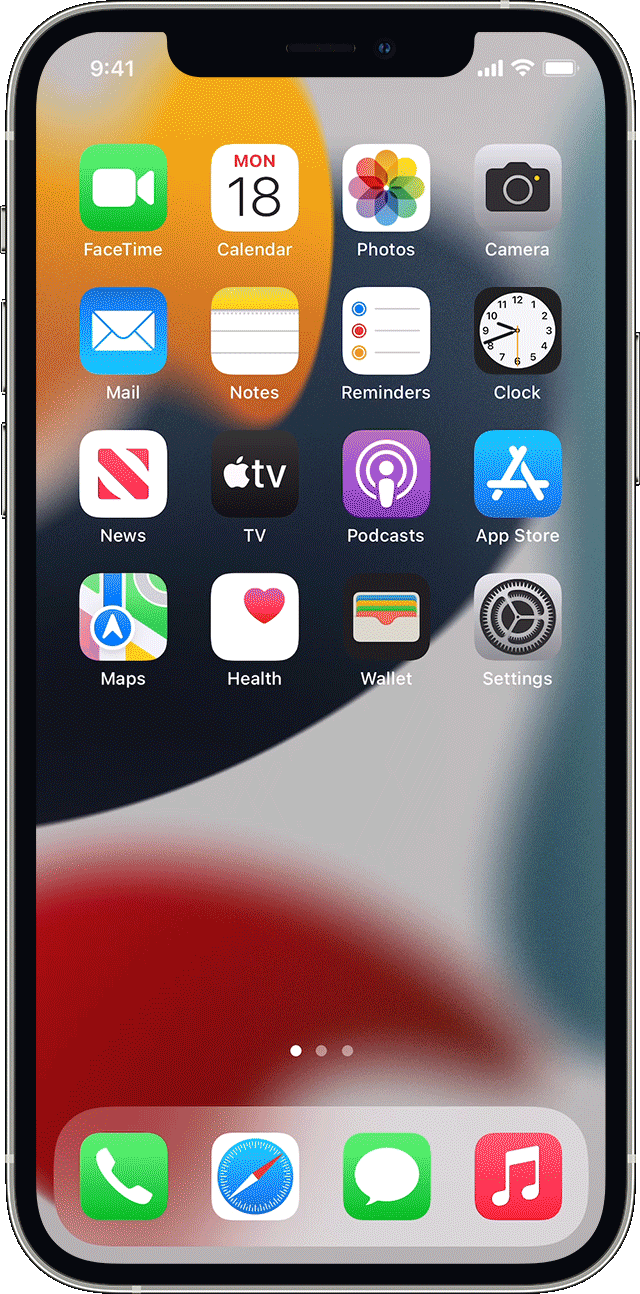
- Jos käytössä on iPhone X tai uudempi, avaa Ohjauskeskus pyyhkäisemällä näytön oikeasta yläkulmasta alaspäin. Toimi samalla tavalla, jos haluat avata Ohjauskeskuksen iPadissa, jossa on iOS 12 tai uudempi tai iPadOS. Jos käytössä on iPhone 8 tai aiempi tai iPod touch, pyyhkäise näytön alareunasta ylöspäin.
- Paina voimakkaasti tai kosketa ja pidä painettuna vasemmassa ylänurkassa olevaa verkkoasetuskorttia.
- Kosketa AirDrop-painiketta
 ja pidä sitä painettuna ja valitse sitten jokin seuraavista vaihtoehdoista:
ja pidä sitä painettuna ja valitse sitten jokin seuraavista vaihtoehdoista:
- Vain lähetys: et saa AirDrop-pyyntöjä.
- Vain yhteystiedot: vain yhteystietosi näkevät laitteesi.
- Kaikille: kaikki lähellä olevat AirDropia käyttävät Apple-laitteet näkevät laitteesi.
Jos näkyviin tulee Vain lähetys -tila, etkä saa sitä pois napauttamalla:
- Valitse Asetukset > Ruutuaika.
- Napauta Sisältö ja yksityisyys.
- Napauta Sallitut apit ja varmista, että AirDrop on otettu käyttöön.